
汉小印打印机是一款功能强大的文档打印应用,支持多种常见格式的打印,如WORD和PDF,使得打印流程变得简单高效。完成打印后,用户可以便捷地上传文件,操作直观易懂。此外,软件特别为有孩子的家庭提供了全面的学科试卷打印解决方案,免去了往返打印店的麻烦,节约了时间和精力。
1. 在首页点击右上角的加号,选择合适的打印机类型。
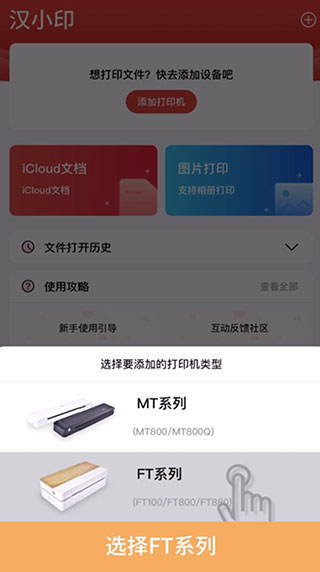
2. 选择完成后,输入Wi-Fi账号及密码。
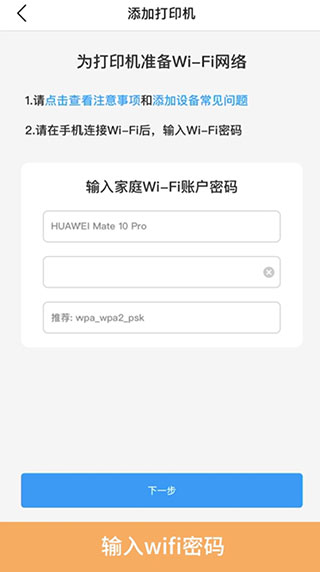
3. 找到打印机底部的二维码。

4. 扫描打印机上的二维码。
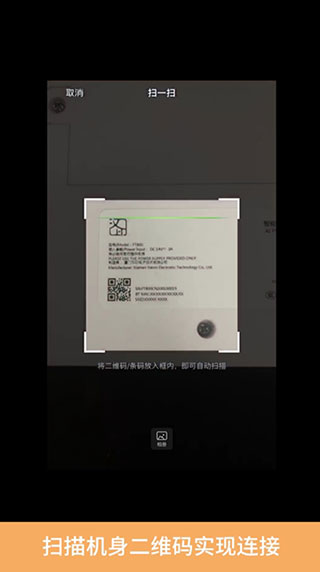
5. 扫描完成后,软件会自动与打印机连接。
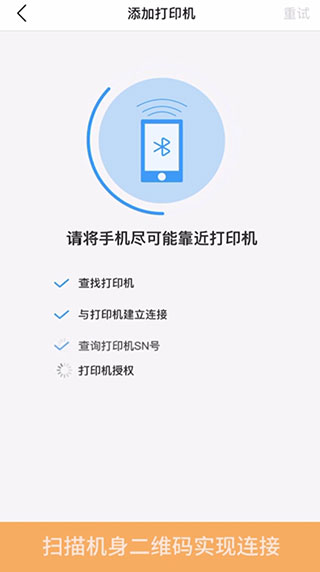
1. 在汉小印的首页,您可以找到多种打印功能,如图片打印、文档打印和扫描打印等。
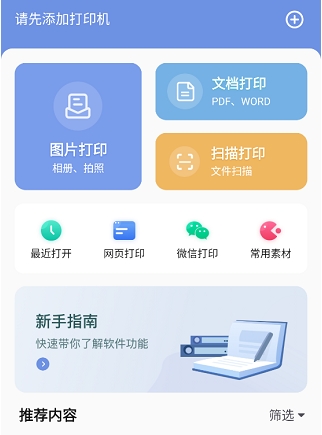
2. 点击右下角的“我的”选项,进入个人中心,选择“设置”。
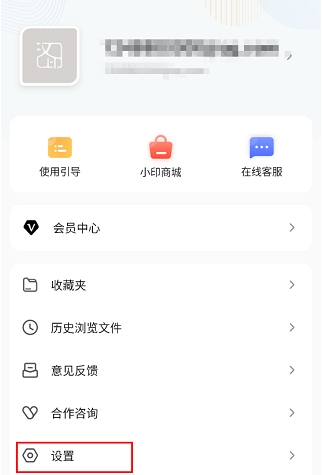
3. 在新界面中,选择“清空缓存”选项。
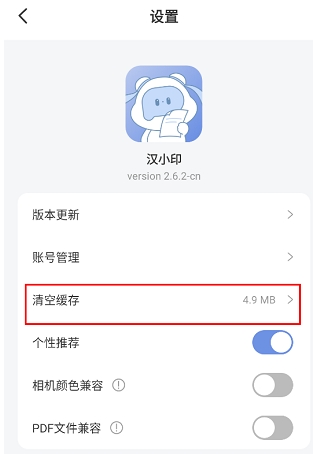
4. 点击弹出提示窗口中的“清空”按钮即可。

1. 在手机上打开并安装汉小印应用。
2. 进入主页面后,点击打开本地文件的按钮。
3. 在位置栏中,选择微信选项。
4. 在跳转的页面中,选择需要打印的文件。
5. 在页面底部,可以设置打印的范围和参数。
6. 设置完成后,点击右上角的打印机图标进行打印。